如何在退出 Vim 编辑器前保存 Vim 中的文件
Suraj Joshi
2023年1月30日
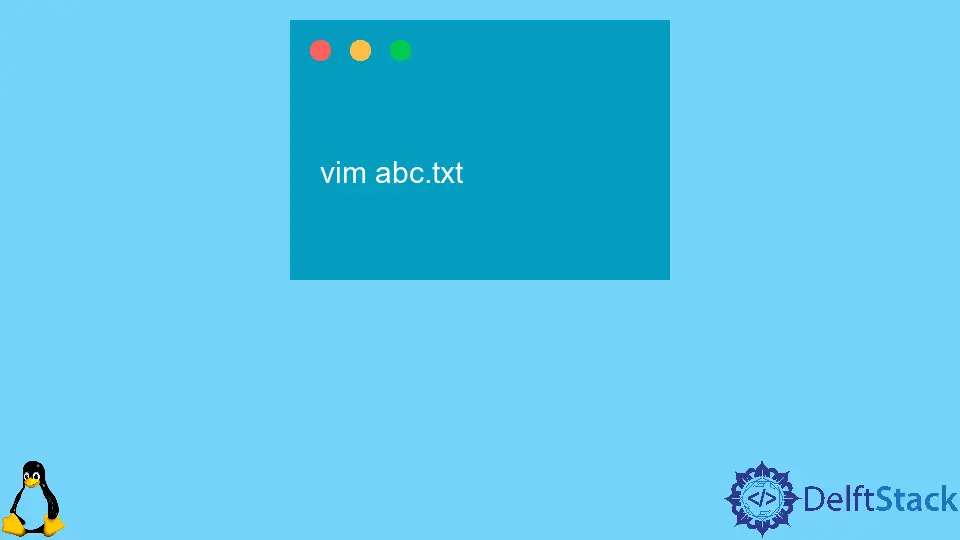
Vim 及其早期版本 Vi 是经常使用命令行界面的用户中使用最广泛、最流行的编辑器之一。由于 Vim 和 Vi 的操作模式不同,使得它们之间存在很大的差异,因此初学者可能会觉得难以使用。
Vim 和 Vi 有两种操作模式。Vim 中的两种模式是 Normal 和 Insert 模式。Normal 模式是 Vim 的默认模式,Insert 模式与其他文本编辑器类似,我们输入的任何内容都会出现在屏幕上。
我们使用:w 命令保存 Vim 中的文件并退出,:q 命令退出编辑器,:wq 在正常模式下保存文件并退出编辑器。
用 Vim/Vi 编辑器打开文件
要使用 Vim/Vi 打开任何文件,我们使用 vim 命令,后面跟着要用编辑器打开的文件路径。
vim abc.txt
它将在 Vim 编辑器中打开文件 abc.txt。
我们也可以用 vim 命令打开编辑器,然后用下面的命令打开文件。
:e filename
filename 是要打开的文件名。
在 Vim 编辑器中保存文件
要在不退出编辑器的情况下将文件保存在 Vim 中,我们执行以下步骤。
-
切换到正常模式。
如果我们处于插入模式,我们可以使用 Esc 键切换回正常模式。
-
键入
:w命令。 -
按 Enter 键
它将保存在
Vim中打开的文件中的变化。
要用不同的名字保存文件,我们使用以下命令。
:w filename_updated
它将以 filename_updated 的名字保存文件。
在 Vim 中保存文件并从编辑器中退出
要在 Vim 中保存文件并从编辑器中退出,我们执行以下步骤。
-
切换到正常模式。
-
键入
:wq命令。 -
按 Enter 键
它将保存在
Vim中打开的文件中的修改,并退出编辑器。
我们也可以使用:x 命令来保存 Vim 中的文件并退出编辑器。命令:x 只是在退出前保存文件的修改,而命令:wq 也会更新文件的修改时间。
从 Vim 中退出而不保存修改内容
要从 Vim 退出而不保存更改,我们执行以下步骤。
-
切换到正常模式。
-
键入
:q!命令。 -
按 Enter 键
它将从编辑器中退出而不保存更改。
作者: Suraj Joshi
Suraj Joshi is a backend software engineer at Matrice.ai.
LinkedIn